最新整理bios显卡怎么超频
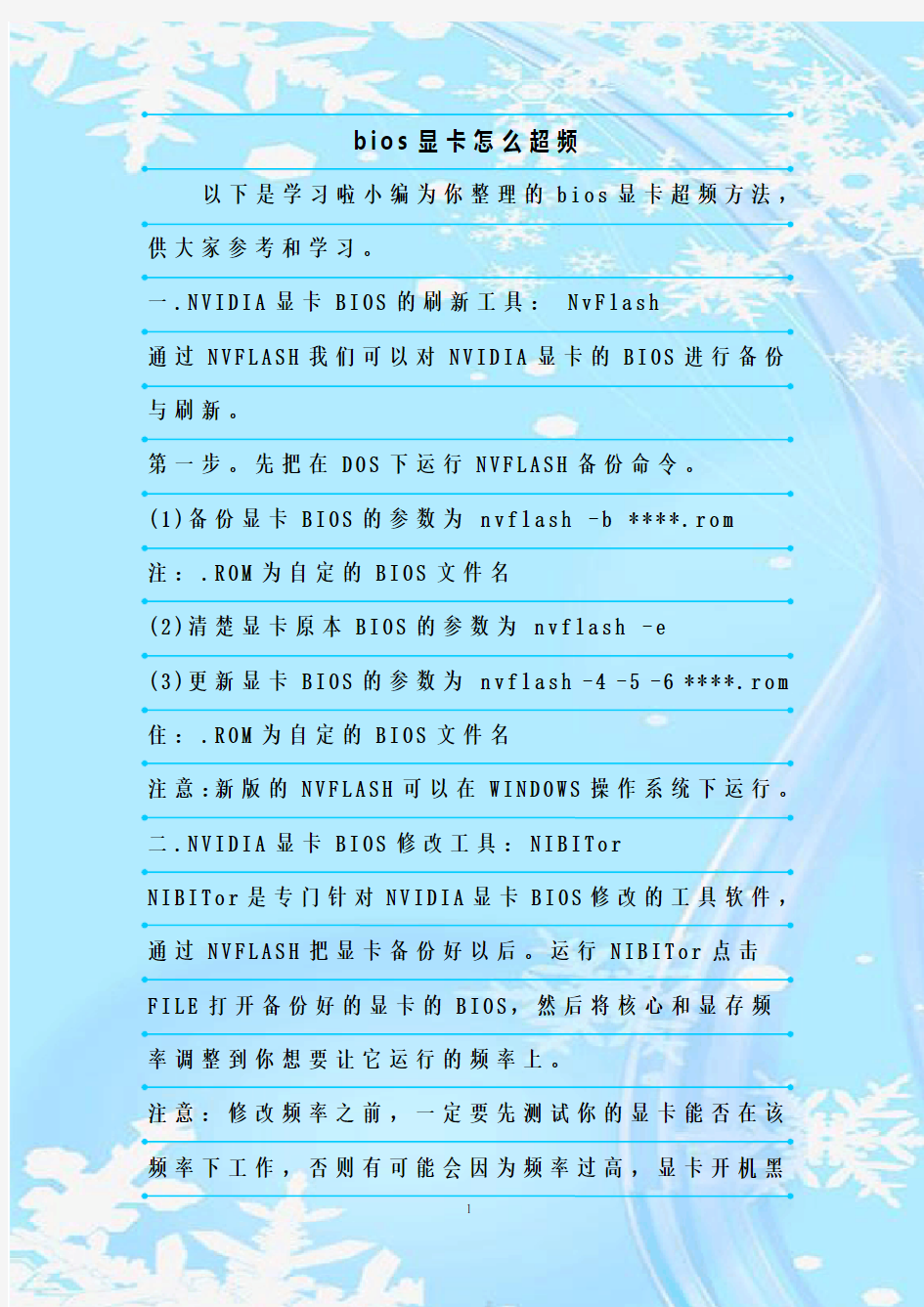
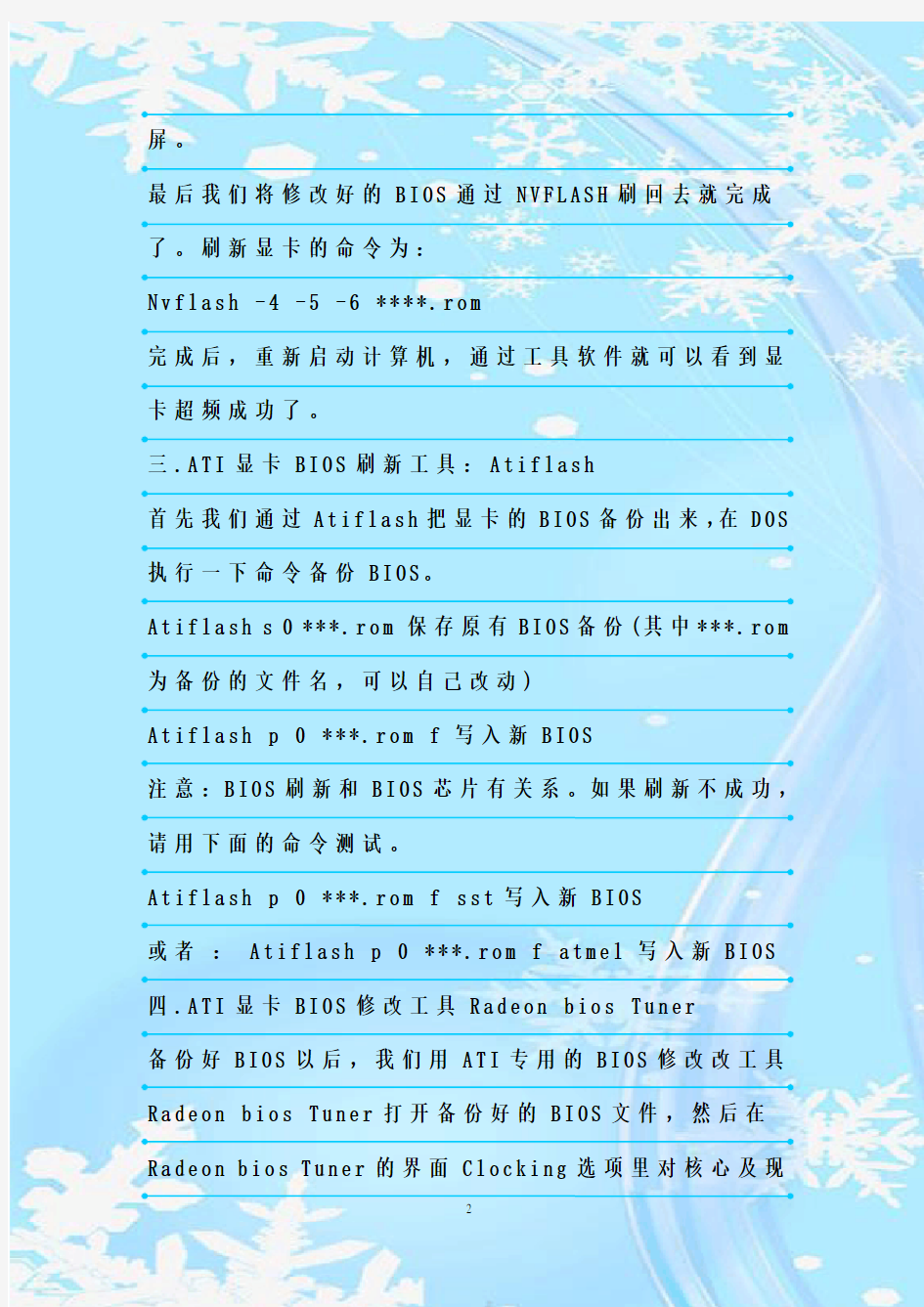
b i o s显卡怎么超频
以下是学习啦小编为你整理的b i o s显卡超频方法,供大家参考和学习。
一.N V I D I A显卡B I O S的刷新工具: N v F l a s h
通过N V F L A S H我们可以对N V I D I A显卡的B I O S进行备份与刷新。
第一步。先把在D O S下运行N V F L A S H备份命令。
(1)备份显卡B I O S的参数为 n v f l a s h-b****.r o m 注:.R O M为自定的B I O S文件名
(2)清楚显卡原本B I O S的参数为 n v f l a s h-e
(3)更新显卡B I O S的参数为 n v f l a s h -4 -5 -6 ****.r o m 住:.R O M为自定的B I O S文件名
注意:新版的N V F L A S H可以在W I N D O W S操作系统下运行。
二.N V I D I A显卡B I O S修改工具:N I B I T o r
N I B I T o r是专门针对N V I D I A显卡B I O S修改的工具软件,通过N V F L A S H把显卡备份好以后。运行N I B I T o r点击
F I L E打开备份好的显卡的B I O S,然后将核心和显存频
率调整到你想要让它运行的频率上。
注意:修改频率之前,一定要先测试你的显卡能否在该频率下工作,否则有可能会因为频率过高,显卡开机黑
屏。
最后我们将修改好的B I O S通过N V F L A S H刷回去就完成了。刷新显卡的命令为:
N v f l a s h-4-5-6****.r o m
完成后,重新启动计算机,通过工具软件就可以看到显卡超频成功了。
三.A T I显卡B I O S刷新工具:A t i f l a s h
首先我们通过A t i f l a s h把显卡的B I O S备份出来,在D O S 执行一下命令备份B I O S。
A t i f l a s h s 0 ***.r o m保存原有
B I O S备份(其中***.r o m 为备份的文件名,可以自己改动)
A t i f l a s h p0***.r o m f写入新
B I O S
注意:B I O S刷新和B I O S芯片有关系。如果刷新不成功,请用下面的命令测试。
A t i f l a s h p0***.r o m f s s t写入新
B I O S
或者: A t i f l a s h p0***.r o m f a t m e l写入新B I O S 四.A T I显卡B I O S修改工具R a d e o n b i o s T u n e r
备份好B I O S以后,我们用A T I专用的B I O S修改改工具R a d e o n b i o s T u n e r打开备份好的B I O S文件,然后在
R a d e o n b i o s T u n e r的界面C l o c k i n g选项里对核心及现
存频率进行修改,修改完成后保存。
最后在D O S下用 a t i f l a s h p0***.r o m f命令把显卡
B I O S刷回即可。
五.显卡刷新B I O S之后的解决办法。
首先将损坏的A G P或P C I-E显卡拔下来,插上P C I显卡后开机,进入主板B I O S设置程序,选择I n t e r g r a t e d P e r i p h e r a l s选项,将 I n t i D i s p l a y F i r s t项的值改为P C I S L O T,然后保存设置并关机。
接下来,将A G P卡或者P C I-E重新插上,但仍让显示器连接在P C I显卡上,然后重新开机,最后按照前面的刷新方法,将正确的B I O S文件刷回去即可。如果没有P C I 显卡,而主板支持双P C I-E显卡,这是可以在主板上插入两张不同品牌的显卡,再次刷新即可。例如损坏的那张是P C I-E的A T I显卡,那么就再插入一张N V I D I A的显卡。
刷新B I O S命令解释:
(1)通过-f参数进行强制刷新
F l a s h r o m在刷新显卡B I O S时会检查新B I O S的
S S I D(B I O S及设备I D),如果发现新B I O S的I D与显卡本身的I D不符,则会拒绝刷新并给出警告信息提示如
果要强制刷新,则需要加入-f参数。
如果确认新B I O S文件支持当前的显卡,则可以在刷新
时输入F l a s h r o m-p-f0n e w b i o s.r o m,然后按E n t e r 键执行。注意-f与-p、0之间都有一个空格。
(2)加入-a t m e l或-s s t参数
对于一些采用m B G A封装显存的显卡,如果加了-f参数还是无法刷新,那就要注意:如果显卡的B I O S芯片是
A T M公司的,则要在命令中加上-a t m e l参数,也就是
F l a s h r o m-p-f C a t m e l0n e w b i o s.r o m;如果是S S T公司的就加上 C s s t参数,也就是F l a s h r o m -p -f -s s t 0 n e w b i o s.r o m或F l a s h r o m-p0n e w b i o s.r o m-f C s s t。
显卡超频方法
显卡超频一般有2个方法1。硬件超频2。软件超频 关于硬件超频其实就是提升系统的外频而提高AGP总线的频率,适当的时候可以考虑给AGP加电压。但是这个方法不好操作,并且风险很大,一不小心你的小兵器就冒烟了。呵呵所以这里我主要给大家讲下如何对显卡进行软超频。 软件超频的方法还是很多的,有修改注册表来打开隐藏的超频选项后的直接设置超频,有利用专门的软件来提高显存频率的方法我们先来介绍下注册表的超频方法。!! 1。我们先来看看如何从注册表上获取显卡的BLOS信息 适用系统XP/2000/98/NT/2003 这主要是针对经常更新显卡BOSL的朋友 打开运行注册表编辑器,展开 …HKEY-LOCAL-MACHINE\HARDWARE\DESCRIPTION\System 在这里记录了显卡BOLS的日期,版本,和视频BOLS日期等信息。找到:VideoBiosDate 该数值显示的就是显卡BLOS更新日期。找到;SystemBIOSVersion 这里显示的就是显卡BOLS的版本号2。现在我们就来看如何对显卡超频 (1)超频TRIDENT IMAGINE9750系列显卡系统XP/98/2000 作用:如果显卡不支持3D游戏或VCD时画面就会不流畅。但如果光区性能良好。可以考虑超频显卡 打开运行注册表编辑器,展开…HKEY-LOCAL-MACHINE\Software\trident Microsystems ' 设置?D3DPerformance'的数值数据,将其设置为5(最大为7)修改:CKBLINERON的数值数据为2(最大为2)。 (2)优化Diamond Fire GL1000 Pro 显卡系统;XP/98/2000/NT/2003 作用:更改显卡的芯片的系统时钟频率,提高显卡的刷新速度 打开运行注册表编辑器,展开 …HKEY-LOCAL-MACHINE\Software\Diamond\DirexctX\Direct3D\HAL 将其;NODMA健值数据数值改为“1”(缺省值为0) 展开…HKEY-LOCAL-MACHINE\Software\Diomand\Display将;SystemClock的数据数值改为?8(MB)…或?4(MB)…重起计算机 (3)修改NVIDIA显卡的刷新率系统XP/2000 操作:一般NV的显卡默认的刷新率都是60HZ,但是我们可以在注册表中对其进行修改1。打开运行注册表编辑器,展开 …HKEY-LOCAL-MACHINE\System\CurrentControlSE\Services\Nv4\Device0 现在在右边的窗口上可以看见很多健值数据项,这些都是对应的相应的NV显卡 2 用鼠标双击显卡类型如:nv20-modes对应的是GF3显卡然后会弹出?编辑多字符串…的窗口这里就显示了显卡所支持的分辨率,色深以及刷新率,其中第一个数值是色深,2。3个是分辨率其后都是刷新率。 3在数值数据中删除不需要的刷新率。不过记住不要把最后的0删除。 注意:一定不要把刷新率调太高不然可能烧坏你的显示器所输入的屏率值必须是你显卡支持的不然可能出现不良后果。 (4)修改NV显卡的D3D刷新率系统:XP/98/2000 作用不用说了吧打开运行注册表编辑器,展开 …HKEY-LOCAL-MACHINE\Software\Microsoft\DirectDraw 单击编辑——新?gt;> 狣
最全的刷bios方法
刷新主板BIOS的几种方法BIOS(Basic Input-Output System)即电脑的基本输入输出系统,是集成在主板上的一个ROM芯片,它提供了电脑系统最基础的功能支持。其中包含了开机引导代码、基础硬件驱动程序、参数设置程序以及一些厂商自主研发的软件等。BIOS的一大特点就是可以用特定的方法来刷新,这就是通常所说的BIOS升级。升级BIOS除了可以获得许多新的功能之外,还可以解决芯片组、主板设计上的一些缺陷,排除一些特殊的电脑故障等。提到刷新BIOS,很多人一定认为做这种事很危险,弄不好就会把BIOS刷坏。其实,如果你掌握了正确的方法,并且操作得当,一般是没有什么问题的。刷新BIOS的方法有很多种,除了可以在DOS下刷新外,还可以在Windows下刷新,另外还有一些主板厂商在其主板中设计了BIOS刷新工具,开机后按相应的组合键就可以调出BIOS刷新工具进行刷新。下面就让我来给大家一一介绍一下。 现在国内市面上比较流行的主板BIOS主要有Award BIOS和AMI BIOS这两种,不同类型的BIOS所使用的刷新程序也不相同。我们可以通过开机自检画面判断,或者开机时按“Del”键进入CMOS后,在其设置界面上判断。以下均以Award BIOS为例: 1.在DOS下刷新 1)先将主板的最新BIOS文件(如:Awardbios.bin文件)和刷新工具awdflash.exe下载 至你的硬盘上的一个文件夹中,如D:\BIOS文件夹。 2)制作一张Windows 98启动盘,在BIOS中设成从软驱启动,用这张启动盘引导系统进入 DOS实模式状态。 注意:在Windows 98下制作启动盘时,要选择“仅复制系统文件”这项。制作好的启动盘里面只含有“Io.sys、Msdos.sys、Command.com”这三个文件。 另外,如果你的系统是Windows 98,也可以在系统启动时迅速按下F8键,在出现的启动选择菜单里选择第6项“Safe Mode Command Prompt Only”,也可以进入到DOS实模式下。 3)输入CD D:\BIOS,进入到D:\BIOS目录。再输入awdflash.exe,进入到刷新软件的界 面。 4)在“File Name to Program”后面输入你下载的新版本BIOS名Awardbios.bin。 5)回车后,刷新软件会问你“Do you want to save BIOS(Y/N)”,为了保险起见我们一 般按“Y”键选择备份原有的BIOS文件。按提示在“File Name to Save”后面输入要保存的BIOS文件名(如oldbios.bin)后回车,此时刷新程序开始备份你的BIOS文件。 6)备份工作完成后,刷新程序会再次提示你“Are you sure to program(Y/N)”,其意思为 你确认更新BIOS吗?此进按“Y”,刷新程序就把最新的BIOS文件写入到BIOS里了。 BIOS刷新完成后,会出现两个提示信息:一是按F1进行重新启动,二是按F10退出返回DOS,你可以根据你的实际情况来选择。如果你认为你的刷新操作是完全正确的,你就可以按F1键重新启动电脑;如果你认为刷新过程中存在一些错误或不当,就按F10退出,重新刷新。 2.在Windows下刷新 随着Windows使用者的增多,人们越来越习惯在图形化的界面下操作,毕竟现在用DOS
最新整理NVIDIA显卡刷BIOS教程方法介绍
N V I D I A显卡刷B I O S教程方法介绍 有时利用显卡刷B I O S有可能能优化系统性能等,那么,N V I D I A显卡刷B I O S具体步骤是怎样的呢?可能有许多用户不懂,具体方法见下文N V I D I A显卡刷B I O S教程。 下文以N V I D I A显卡为例,需要应用到N V F f a s h软件(可在N卡官网上下载)。 N V I D I A显卡刷B I O S教程: 1、将下载下来的N V F f a s h.e x e和B I O S文件放在C 盘新建的N V F f a s h文件夹中,进入D O S界面后先进入到C盘分区: 输入:C:回车 进入B I O S文件夹,输入:c d B I O S回车 然后要刷新显卡B I O S,输入:n v f l a s h-4-5-6 50754789b c a d0.r o m回车(50754789b c a d0.r o m为R O M名字,也可以在之前就将其改名为非常简单的名字,如1.r o m)注意,50754789b c a d0.r o m为下载下来的B I O S文件名字。 2、刷新过程中会有一步让您确认是否刷新,在这一步可以看到显示芯片之类的相关数据,按:Y继续刷新
B I O S。 3、B I O S在刷新过程之中。 4、刷新成功。 最后,刷新成功后需要重启。电脑会自动进入系统,此时说明显卡B I O S刷新成功。 相关阅读:B I O S故障分析大全 1.C M O S b a t t e r y f a i l e d 中文:C M O S电池失效。 解释:这说明C M O S电池已经快没电了,只要更换新的电池即可。 2.C M O S c h e c k s u m e r r o r-D e f a u l t s l o a d e d 中文:C M O S执行全部检查时发现错误,要载入系统预设值。 解释:一般来说出现这句话都是说电池快没电了,可以先换个电池试试,如果问题还是没有解决,那么说明C M O S R A M可能有问题,如果没过一年就到经销商处 换一块主板,过了一年就让经销商送回生产厂家修一下吧! 3.P r e s s E S C t o s k i p m e m o r y t e s t 中文:正在进行内存检查,可按E S C键跳过。
刷bios图解教程
刷bios图解教程 AWARD Plug-and-Play BIOS升级方法 如果是SOLTEK公司的用户,在主板出货光碟上就有写BIOS的程序----Awdflash.exe,其在光碟上的路径为:UtilityAwdflash.exe(或者可以在我们公司网站程序下载中下载最新版本),AWARD BIOS程序都是以“.bin”为扩展名的文件,SOLTEK公司在公司主页上随时为您提供各款主板最新BIOS 程序,直接下载就可以了。具体BIOS刷新操作方法如下: 1、刷新BIOS前需要先准备一张DOS启动软盘,制作方法有以下几种: (a). 可以使用Win98系统格式化一张系统磁盘,在WIN98中点击我的电脑,在3.5软盘上点击鼠标右键,选择格式化,然后选择仅复制系统文件并格式化即可。 (b). 可以在MS-DOS模式下,在DOS提示符下键入format a:/s格式化一张DOS启动软盘。 2、 DOS启动盘制作完成后您可以将BIOS刷新程序Awdflash.exe,BIOS文件*.bin同时复制到刚刚制作的软盘当中(注意要在同一目录)。然后用该软盘启动DOS,如果是用WIN98/ME的启动盘来升级BIOS,注意当屏幕出现Starting Windows 98......时,按下Shift+F5组合键跳过Config.sys文件的执行。因为在升级BIOS时不能有内存管理程序的执行 C 启动到DOS后进行BIOS刷新,在DOS提示符下执行 A:>Awdflash *.bin /cc/cd/cp/sn/py确定后就会自动完成BIOS的刷新操作并重新启动。*.bin 为BIOS文件名,需要输入您下载的新版本的BIOS文件名,而且要带.bin的后缀才可以。如果需要备份旧版本的BIOS,可以按以下步骤进行: 键入A:>Awdflash **.bin /cc/cp/cd之后,(请注意BIOS文件名与参数之间需留有一空格)片刻将会出现图一的界面。见下图: 图一
BIOS 设置详解
Main 选项卡 这里有关于电脑的最基本信息 BIOS Information:基本的BIOS 信息 BIOS Vendor:就是本BIOS 的生产商,American Megatrends,全球三大BIOS 厂商之一 Version:BIOS 的版本信息 VBIOS Version:SNB 集显显卡的版本信息 EC Version:嵌入式控制器(Embed Controller)版本信息 ProcessorInformation:处理器信息 BrandString:包含生产商,品牌的处理器详细信息 Total Memory:安装的内存总量,通常我们用这个数值做最基本的内存是否被正常识别的信息 System Date:系统日期,可直接输入数字修改 System Time:系统时间,可直接输入数字修改 Access Level:在BIOS 登录后的权限状态,一般显示Administrator 或者User,具体相关设置在后面有详述。 Advanced选项卡
我们可以把 Main 选项卡看作是最基本的信息显示界面 Advanced 选项卡中可以做一些更高级别的设置了 Asus FancyStart:华硕随机有个 Asus FancyStart 软件,可以定制开机时的 POST 界,是否启用该功能 POST Logo Type:POST 界面显示时是动态(Animated)的还是静态(Static)的画面。
Start Easy Flash:华硕在BIOS 更新方面是很体贴的,有在DOS环境下的AFlash,Windows 环境下的Winflash,以及最简单的Easy Flash,在BIOS之中选择该选项就可以进入界面Easy Flash 界面。 Play POST Sound:开机到华硕logo(即后面所说的POST)时是否播放声音 Speaker Volume:播放华硕logo 时音量,仅当Play POST Sound 为“YES”时才可选择,共8 档,默认为4
集成显卡4200超频设置
集成显卡也玩超频:785G主板HD4200显卡超频实录 AMD新近推出的785G主板由于集成了规格更高的HD4200显卡,上市后就受到用户的追捧。但也有部分用户质疑HD4200显卡的频率偏低,3D游戏性能甚至还不如790GX,今天我们就来通过超频和一系列的优化措施,让HD4200显卡的性能得到迅速提升。 上一页12下一页 AMD新近推出的785G主板由于集成了规格更高的HD4200显卡,上市后就受到用户的追捧。但也有部分用户质疑HD4200显卡的频率偏低,3D游戏性能甚至还不如790GX,今天我们就来通过超频和一系列的优化措施,让HD4200显卡的性能得到迅速提升。 785G默认核心频率仅500MHz,超频潜力巨大 785G所集成的HD4200显卡默认频率只有500MHz,和790GX的700MHz相去甚远,因此提升HD4200显卡性能的第一步,就是提高其运行频率。此外,显存的容量和频率对显卡的影响也非常大,因此内存的调节也是必不可少的。 STEP1:超核心频率,轻松提升200MHz 普通用户直接进入BIOS设置即可 进入BIOS后,首先找到“Onboard VGA Core Overclock”这个选项,将其后面的参数更改为“Enable”。接着进入下面的“Adjust Onboard VGA Frequency”选项,在这里就可以设定我们希望的频率值。 ●自由设定显卡频率 HD4200默认的频率是500MHz,一般允许输入的频率值最高在1000MHz或者1200MHz左右,但实际上集成显卡要工作在这个频率上并不容易,一般HD4200超频到700MHz是非常容易的,因此建议普通用户这么设置。设定完成后保存并且退出即可。 想要超更高,就得加北桥电压 当然有的用户对HD4200超频到700MHz的成绩并不满意,希望能超到更高,那么这个时候就需要先做另一件事:提高北桥电压。 785G主板BIOS里,北桥电压有关的选项比较多,比如北桥核心电压,北桥到HT总线电压等等,但我们只关注一个,即北桥到PCIE总线的电压,在BIOS内一般名为“NB PCIE V oltage”,其默认值一般为1.10V,可以将其提高到1.2V。 加完北桥电压后,再来调节显卡的频率,有的集成显卡能上到1000MHz,当然这得决定于主板的个体情况,一般的785G主板,集显上到850MHz左右问题不大。 STEP2:合理调节内存共享比例 现在不少的785G主板都集成有128M的显存,但这显然是不够用的,为了让785G发挥出更好的性能,自然需要为其搭配更大容量的显存,这就需要从内存里划分了。 ●同时使用系统内存和板载显存 进入BIOS后首先找到设置显存模式选项。一般名为“ON Chip VGA”,后面的方框内有UMA、Side Port
铭瑄主板bios设置显卡方法
铭瑄主板bios设置显卡方法 铭瑄主板bios设置显卡的方法: 1. ideapad y480/s300/s400/s405/z400/z500: 依次选择“configuration”、“graphic device”,其中有两个选项:switchable graphics表示可切换显卡模式;uma graphics 表示集显模式。选择好后,按f10并根据提示保存退出即可。 2. ideapad y460a/y560a/v360a/v460a/u460a: 依次选择“configuration”、“graphic device”,其中有两个选项:switchable graphics表示可切换显卡模式;discrete graphics表示独显模式 。选择好后,按f10并根据提示保存退出即可。 3. lenovo b480a/b580a/v480a/v580a/b490a/b590a/v490a/v490u/m490/m49 5,昭阳k49a/e49a/k4350a,thinkpad笔记本电脑 1)依次选择“config”、“display”。 2)先确保选项“os detection for switchable graphics”为“enabled”状态。 3)然后看到“graphic device”,其中有两个选项:switchable graphics表示可切换显卡模式;integrated graphics表示集显模式。选择好后,按f10并根据提示保存退出即可。 4. ideapad z370/z470/z570
依次选择“configuration”、“optimus dgpu device”,其中有两个选项:optimus graphics表示可切换显卡模式;uma graphics only表示集显模式。选择好后,按f10并根据提示保存退出即可。 5. ideapad z475/z575 依次选择“configuration”、“graphic device”,其中有两个选项:dynamic表示可切换显卡模式; uma only表示集显模式。选择好后,按f10并根据提示保存退出即可。 6. ideapad z380/z480/z580/u310/u410,lenovo g480a/v370a/v470a/v570a 依次选择“configuration”、“graphic device”,其中有两个选项:optimus表示可切换显卡模式; uma only表示集显模式。选择好后,按f10并根据提示保存退出即可。
如何修改显卡BIOS
如果想彻底挖掘出一款显卡的潜力,就必须修改最底层的东西,修改硬件自然是最终的手段,但硬件加压(电路MOD)不符合一般用户的需求:1 硬件加压后供电模块的发热会暴增,以至于整个显卡PCB都处于炙热的煎熬,这样就需要强力的散热系统。2 即便是加强散热,随之而来的就是令人无法忍受的噪音。3 显卡的元件长期工作在极限状态下会大大缩短显卡的使用寿命。4 最重要的是MOD后会丧失质保,显卡品质参差不齐的今天质保尤为重要。 修改显卡BIOS同样可以获得强大的性能提升,却没有上面种种隐患存在,并且出现危险的几率极小,最坏的情况也不过用某种方法重新刷回原始BIOS,本文将一步一步教你通过修改BIOS释放硬件的潜力。 Nvidia和ATI显卡都有自己的显卡BIOS编辑器和刷新工具。但即使ATI的最新BIOS编辑器无法支持ATI的DirectX 10显卡,ATI显卡目前只能够通过刷新更高端版本的BIOS提升性能,例如 2600Pro刷新2600XT的BIOS,无法通过BIOS编辑器来修改,所以本文主要讲解Nvidia显卡。 修改前的准备工作: Nvflash是Nvidia显卡BIOS刷新工具,用来刷入新的BIOS,在DOS下运行。 Nibitor用于编辑修改BIOS文件,在Windows下运行。 NortonPartitionMagic用来调整创建一个FAT32分区,因为DOS无法识别NTFS分区。刷新BIOS的软件和显卡BIOS文件都放在这个分区里,如果你的硬盘里有FAT32,就没有必要使用。 MAXDOS可以用来启动DOS,如果你有DOS启动盘,就没有必要使用。 ATI TOOL简单方便的显卡超频工具,用于超频和检测稳定性。 Rivatuner用于检测频率和温度。 以上软件更新都非常快,建议使用时下载最新的版本,下面拿一款GeForce8600GT做范例。 1 启动Nibitor,点击Read BIOS,选择SelectDevice,然后选择读取的硬件,测试机上只有一款8600GT,所以只有一个“Nvidia PCI-E 8600GT”可供选择。
显卡刷bios超频
别再说你不会显卡超频!显卡刷BIOS超频全攻略! 第00楼:为什么要刷显卡的BIOS? 第01楼:七款强力BIOS工具下载,养成备份好习惯 第02楼:NVIDIA显卡BIOS修改:Nibitor很强大 第03楼:NVIDIA显卡BIOS刷新:Windows命令行 第04楼:ATI显卡BIOS修改:Radeon BIOS Editor 第05楼:ATI显卡BIOS刷新:修改完就能直接刷 第06楼:刷坏BIOS不用急,DOS命令轻松搞定 众所周知,更新主板BIOS有很多好处,比如改善兼容性、支持新CPU、修正BUG、提高超频能力、 甚至加入新功能等等。那么刷新显卡BIOS有什么好处呢?为什么要刷新显卡呢? 显卡BIOS里面的功能很少,基本上一块显卡“一辈子”不刷BIOS也没关系,正常使用完全没有 问题。但这并不意味着显卡BIOS就没有任何DIY的余地,事实上显卡BIOS比主板BIOS更加好 玩:主板BIOS我们只能耐心等待主板厂商大发慈悲、几个月甚至大半年才更新一个新版本,而显 卡BIOS我们可以自己动手修改,从而实现很多有意思的功能。 修改/刷新显卡能带来什么: 1. 一劳永逸超频,永久的性能提升; 2. 控制风扇转速,加强散热或降低噪音; 3. 加压或者降压,自己DIY显卡的节能技术; 4. 更改型号名称,享受马甲带来的更新换代福利; 大部分人都认为刷显卡BIOS很难,必须在DOS下操作,很麻烦而且很危险,其实完全不是这 样,现在刷BIOS都可以在Windows下操作,操作非常简单,风险也没主板那些大。 今天,俺就向大家详细介绍NVIDIA和ATI显卡的BIOS修改和刷新方法,其中有些小技巧,希 望能起到抛砖引玉的作用,让大家能够真正用好、玩转自己的显卡。 工具部分:包括A卡N卡所有编辑、修改、刷新工具一站式汇总 工欲善其事必先利其器,在拿显卡BIOS开刀之前,我们首先得准备好一些功能强大的武器。下面这些工具软件
[显卡] NVIDIA笔记本显卡超频之旅
许多本本只搭载了中低端显卡,这无法满足大型3D游戏应用需求,而超频就成了提升显卡性能的主要途径,如果你的本本采用NVIDIA移动显卡,不妨跟随本文进入超频之旅。 一、通用显卡超频方法 如果要求稳定性,建议通过NVIDIA驱动面板来超频显卡。但要开启超频选项,必须借助NVIDIA nTune超频插件,用户可以登陆NVIDIA官方网站下载,安装之后重启系统,进入NVIDIA驱动面板后,切换到“性能→调整GPU设置”界面,此时默认显示出厂时钟频率。 勾选“自定义时钟频率”复选框,然后根据实际需求超频显卡就可以了。但值得注意,Core bus是指GPU固定单元频率(即核心频率),而Memory bus是指原始显存频率,其乘以2之后才能得到显存频率,再乘以2即可得到显存等效运行频率。 因此,如果将Core bus设为950MHz以及Memory bus设为2200MHz时,表示此时核心频率为950MHz,流处理器频率为1900MHz,而显存频率则为4400MHz。此外,如果没有超频经验,建议在“CPU风扇设置”下选择“风扇自动控制”,如有超频经验,也可以手动指定风扇转速。 二、专用显卡超频工具 如果觉得驱动面板超频不够强大,也可以借助NVIDIA Inspector专用软件来超频。该软件不仅可以检测显卡详细信息,还能调节显卡的核心频率、显存频率、流处理器频率、电压、风扇转速等,非常适合超频玩家使用。
运行NVIDIA Inspector软件后,软件会自动检测当前显卡参数,这样方便玩家配置超频参数。单击界面右下角的“Show Overclocking”按钮,软件会立即弹出一个风险提示的对话框,直接点击“YES”按钮,接着就出现了显卡超频界面。
最新整理映泰890主板怎么刷新BIOS
映泰890主板怎么刷新B I O S 映泰890主板,相信有些人用过或者正在用,那么对于B I O S,应该怎么刷新呢?那就告诉大家一些F12一键刷映泰主板B I O S的实践经验。 方法步骤: 之后重新启动计算机,系统自检过程猛按F12键,即可进入如下界面,选择U S B移动设备,回车进入。 进入刷新程序界面,左边f i l e栏显示U盘当中存放的B I O S文件,选择,点击回车。 刷新界面出现确认信息,确认无误后Y,点击回车。 再次显示确认信息,同样,Y回车确认即可。 经过两侧信息确认后,刷新过程正式开始 待进度条读完后,刷新完成,再次弹出确认信息,Y 回车后电脑重新启动 重新启动后,被替换掉的开机画面显示正常。 相关阅读:B I O S故障分析大全 1.C M O S b a t t e r y f a i l e d 中文:C M O S电池失效。 解释:这说明C M O S电池已经快没电了,只要更换新的电池即可。
2.C M O S c h e c k s u m e r r o r-D e f a u l t s l o a d e d 中文:C M O S执行全部检查时发现错误,要载入系统预设值。 解释:一般来说出现这句话都是说电池快没电了,可以先换个电池试试,如果问题还是没有解决,那么说明C M O S R A M可能有问题,如果没过一年就到经销商处换一块主板,过了一年就让经销商送回生产厂家修一下吧! 3.P r e s s E S C t o s k i p m e m o r y t e s t 中文:正在进行内存检查,可按E S C键跳过。 解释:这是因为在C M O S内没有设定跳过存储器的第二、三、四次测试,开机就会执行四次内存测试,当然你也可以按E S C键结束内存检查,不过每次都要这样太麻烦了,你可以进入C O M S设置后选择B I O S F E A T U R S S E T U P,将其中的Q u i c k P o w e r O n S e l f T e s t设为 E n a b l e d,储存后重新启动即可。 4.K e y b o a r d e r r o r o r n o k e y b o a r d p r e s e n t 中文:键盘错误或者未接键盘。 解释:检查一下键盘的连线是否松动或者损坏。 5.H a r d d i s k i n s t a l l f a i l u r e
[精品教程] 主板刷BIOS详细图文教程
BIOS是英文"Basic Input Output System"的缩略语,直译过来后中文名称就是"基本输入输出系统"。其实,它是一组固化到计算机内主板上一个ROM芯片上的程序,它保存着计算机最重要的基本输入输出的程序、系统设置信息、开机上电自检程序和系统启动自举程序。其主要功能是为计算机提供最底层的、最直接的硬件设置和控制。BIOS设置程序是储存在BIOS芯片中的,只有在开机时才可以进行设置。CMOS主要用于存储BIOS设置程序所设置的参数与数据,而BIOS设置程序主要对计算机的基本输入输出系统进行管理和设置,使系统运行在最好状态下,使用BIOS设置程序还可以排除系统故障或者诊断系统问题。无论是解决现在主板上已经存在的问题,还是要支持新型号的CPU,学会如何刷主板BIOS 是这一切的先决条件,虽然说刷主板BIOS是一件有危险的事情,一旦出现意外很可能会刷坏BIOS,让主板无法启动,不过在笔者看来,只要操作的当,并且刷BIOS过程中没有发生断电一类的意外,刷BIOS还是一件比较简单的事情,今天就让我们一起来体验一下。 下载BIOS文件: 要刷新主板的BIOS,那肯定首先要拿到的是该主板最新的BIOS文件,这个文件去哪里找呢?当然是上主板厂商的官方网站去找,而一些类似驱动之家的网站上也有提供,不过相对而言,在官方网站上更容易找到,同时也是最新的。台系厂商,因为在大陆的网站建设上可能有一定的滞后,因此如果在大陆的简体中文的网站上没有找到最新的BIOS的话,不妨到台湾地区的官方网站上去寻找。 启动U盘制作: 虽然有部分品牌的主板上集成有BIOS刷新工具,不过更多的主板是没有的。刷新主板BIOS一般来说在都是在DOS系统下进行,并且现在的U盘价格非常的便宜,制作一个启动U 盘也是很方便的,当然,如果是用启动光盘启动到DOS系统也是可以的,这里的要求并不严格。 解压BIOS压缩包: 现在,将下载下来的BIOS压缩包解压缩,一般来说,下载下来的BIOS文件压缩包中,都会顺带提供有刷BIOS的工具软件,从文件体积上我们就可以很容易的分辨出BIOS文件,BIOS文件解压缩后都为1024KB的大小,而exe后缀的文件即为厂商提供的刷新BIOS的工具软件。当然,也有的厂商提供的是后缀为bat的批处理文件,提供了批处理文件的BIOS 刷新更加的简单。当然,也有一些主板品牌没有提供刷新工具,这就需要用户自己去下载工具了。 一般来说,主板BIOS主要为Phoenix、AMI、Award这三个公司出品,需要用户自己去下载刷新工具。而Phoenix已经收购了Award,现在Award生产的BIOS只能在一些旧的主板上见到了。关于区分BIOS生产厂商,在BIOS设置界面中的上端可以看到,例如下图的这个就是Phoenix公司生产。
显卡BIOS刷新教程
显卡BIOS刷新教程+工具 工欲善其事必先利其器,在拿显卡BIOS开刀之前,我们首先得准备好一些功能强大的武器。下面这些工具软件都是目前的最新版本,大家可以直接点击下载: ●显卡信息检测工具——GPU-Z 4.0.0 GPU-Z其实就是根据显卡的BIOS来读取数据,通过它我们可以直观的了解到刷新BIOS之后是否有效。当然它也能支持保存当前显卡的BIOS,大家一定要养成保存显卡原始BIOS的习惯,如果刷错了的话,我们还可以再刷回来。 ●NVIDIA显卡BIOS编辑器——NiBiTor 5.4 NVIDIA对BIOS编辑限制较多,目前能修改BIOS的只有NiBiTor这一款第三方工具,虽然功能也很强大,但并不是能够兼容所有N卡。 ●NVIDIA显卡官方BIOS刷新工具DOS版——NVFLASH 5.91.0.1 DOS下的刷新工具并不推荐使用,但万一把显卡刷坏导致操作系统不认的话,就必须在DOS下强制刷新,所以还是收藏一份比较好。 ●NVIDIA显卡官方BIOS刷新工具Windows版——NVFLASH Windows 5.91.0.1 NVFlash的Windows版本并不能直接运行,需要在命令提示符下操作,操作方法与DOS下的命令完全相同。 ●ATI显卡BIOS修改器——Radeon BIOS Editor 1.25 这个修改器虽然也是第三方工具,但功能非常强大,除了编辑BIOS外还支持读取和刷新,几乎可以替代ATI官方刷新工具了。 ●ATI显卡BIOS刷新工具DOS版——ATIFLASH DOS下的刷新工具并不推荐使用,但万一把显卡刷坏导致操作系统不认的话,就必须在DOS下强制刷新,所以还是收藏一份比较好。
【免费下载】宏碁E1 510等笔记本刷更新主板BIOS中文官方图文教程翻译
说明: 步骤1:在Windows8.1 x64操作系统,解压缩的BIOS ROM 包的压缩文件 “BIOS_V2.xx_W8x64.7z ”(V2.xx=2.xx 版本),并保存在Windows 的Flash 文件 “Z5WE32xxW.exe ”到您的计算机。 (以V2.11为例。) (在本例中,文件被解压缩并保存为“C :\”。位置) 第2步:请按Windows 快捷键“WINKEY+ X ”的键盘上打开 快速链接菜单,然后选择“命令提示符(管理员)”。 、管路敷设技术通过管线敷设技术,不仅可以解决吊顶层配置不规范问题,而且可保障各类管路习题到位。在管路敷设过程中,要加强看护关于管路高中资料试卷连接管口处理高中资料试卷弯扁度固定盒位置保护层防腐跨接地线弯曲半径标高等,要求技术交底。管线敷设技术中包含线槽、管架等多项方式,为解决高中语文电气课件中管壁薄、接口不严等问题,合理利用管线敷设技术。线缆敷设原则:在分线盒处,当不同电压回路交叉时,应采用金属隔板进行隔开处理;同一线槽内,强电回路须同时切断习题电源,线缆敷设完毕,要进行检查和检测处理。、电气课件中调试对全部高中资料试卷电气设备,在安装过程中以及安装结束后进行高中资料试卷调整试验;通电检查所有设备高中资料试卷相互作用与相互关系,根据生产工艺高中资料试卷要求,对电气设备进行空载与带负荷下高中资料试卷调控试验;对设备进行调整使其在正常工况下与过度工作下都可以正常工作;对于继电保护进行整核对定值,审核与校对图纸,编写复杂设备与装置高中资料试卷调试方案,编写重要设备高中资料试卷试验方案以及系统启动方案;对整套启动过程中高中资料试卷电气设备进行调试工作并且进行过关运行高中资料试卷技术指导。对于调试过程中高中资料试卷技术问题,作为调试人员,需要在事前掌握图纸资料、设备制造厂家出具高中资料试卷试验报告与相关技术资料,并且了解现场设备高中资料试卷布置情况与有关高中资料试卷电气系统接线等情况,然后根据规范与规程规定,制定设备调试高中资料试卷方案。 、电气设备调试高中资料试卷技术电力保护装置调试技术,电力保护高中资料试卷配置技术是指机组在进行继电保护高中资料试卷总体配置时,需要在最大限度内来确保机组高中资料试卷安全,并且尽可能地缩小故障高中资料试卷破坏范围,或者对某些异常高中资料试卷工况进行自动处理,尤其要避免错误高中资料试卷保护装置动作,并且拒绝动作,来避免不必要高中资料试卷突然停机。因此,电力高中资料试卷保护装置调试技术,要求电力保护装置做到准确灵活。对于差动保护装置高中资料试卷调试技术是指发电机一变压器组在发生内部故障时,需要进行外部电源高中资料试卷切除从而采用高中资料试卷主要保护装置。
电脑故障维修:显卡优化设置中的BIOS相关设置
显卡优化设置中的BIOS相关设置 你遭遇过“黑屏”或“死机”吧别重格(硬盘)、重装(系统)或重启(电脑)啦!其实,“黑屏”或“死机”的现象除了硬件的故障外,跟你的显示卡在BIOS中的设置是密切相关的。 我的第一台爱机用的是威盛MVP3芯片组的主机板,显示卡是Intel的i740。对586电脑有所了解的人都知道,这可是“考验”人的组合:Intel开发的i740可是专为BX 芯片组、奔腾 ⅡCPU设计的,与使用其它芯片组的主板会有一些兼容性问题。MVP3芯片组(CE版)和i740在Win9X下的兼容性问题已解决,但是在NT和其后续版本的兼容性问题到现在还是没有解决方案。 在Win98中,两(电脑没声音)者的兼容性问题也让我大伤脑筋,不过也大长了见识。 我的电脑在安装Win98及各硬件的驱动程序后,重新启动进入系统,就是不运行任何的应用程序,只要单击几下桌面的图标,所有的图标都会变黑,然后,虽然鼠标能动,但是电脑停止响应;在我狂按鼠标之后,听到的就是机箱喇叭的唧唧声,再然后,就是“黑屏”。
在我重装Win 98多次之后,问题仍旧。 因为能顺利地安装系统及各种硬件的驱动程序,而且能进入系统,说明硬件本身并没有故障;因是刚安装的新系统且没有安装任何的应用程序,不会是病毒的问题或软件的兼容性的问题。由此可见,可能是硬件在BIOS中的设置有误。 于是,我把跟显示卡有关的设置都进行了调整: 1、关闭显示卡BIOS的映射 BIOS FEATURES SETUP→Video BIOS Shadow→Disabled(用PageUp或PageDown键来修改)。注:此项允许主机板的BIOS将显示卡的BIOS信息复制到系统内存。 2、关闭显示卡BIOS的缓存 C MOS SETUP UTILITY→Video BIOS Cacheable→Disabled;注:此项允许系统使用SRAM显示卡BIOS码。 Aperture Size: 64MB,建议不要修改其值。注:此项用来设定用于AGP的主内存大小。 AGP-2×Mode support:Disabled。这是很重要的一个选项。是否用1×或2×,取决于你的显示卡和主机板的芯片组。我的主机板和显示卡都支持AGP 2×模式,但是在其它的项目不变的情况下,把该项改为Enabled。则又会出
显卡超频方法!显卡超频教程!
显卡超频方法!显卡超频教程! 很多人对超频有误解..其实..适当的超频..对硬件的损害是可以忽略不计的.. 现如今硬件厂商个个提高硬件体质..唯一目的就是提升超频的空间.. 所以...超吧....绝不浪费一点性能..!! 首先我们要准备三个软件(如果下载地址失效自己百度).. 第一:BFurMark1.6.0测试衡量显卡性能多国语言含中文绿色免费版 下载地址:https://www.360docs.net/doc/b05301393.html,/FurMark.rar 第二:NiBiTor.v5.2 汉化版 下载地址:https://www.360docs.net/doc/b05301393.html,/2010/06/ol-201006265219.rar 第三:GALAXY影驰魔盘HD(Magic Panel HD)调控软件3.0.0.7 下载地址: ftp://https://www.360docs.net/doc/b05301393.html,/display/Galaxy_mphd_3007.zip
超频前.我们先打开BFurMark1.6.0.看看我们显卡现在的情况先.测试200秒.如果温度已经过高.. 超过85度..那么..您还是超一点点或者不超的好... 打开 设置如下.锯齿一般4X就OK了.. 然后按开始. 然后安装影驰磨盘....一路确定就行了.. 安装完成后打开 打开后.....我们可以看到各种选项... 一般超频我们都会选择3D PERF这个选项. 然后按一下图片中的那个锁.把锁解开..让核心频率与流处理器频率可以分开调节..
接下来调节的部分就是因人而异的了.同一品牌.同一型号的一款显卡.. 也有体质的差别...... 先把风扇转速拉到100% 建议一项项的调节..先调节核心频率...5点5点的增加..然后按应用... 累积增加50点之后再调节流处理器频率...同样方法.. 最后是显存频率.... 调节的过程中.我们可以打开BFurMark测试..花屏或出现小花点..就 把频率降回去10点.. 直到找到适合的频率.个人觉得最好的方法是找出极限频率.然后各频 率都降20使用..我的260+上将的极限频率是750/1550/2500 不推荐极限超频...给硬件留一点空间... 找到适合自己的频率之后..记下来.. 比如我的是750/1550/2500..记下来先... 然后我们开始使用另外一个软件...在显卡BIOS里更改频率...这样以后就不用再超了.. 固定使用这一频率...
刷新BIOS方法(全)
刷新BIOS方法(全) 为什么升级BIOS呢? 升级BIOS可以让主板支持最新的处理器,就像最近Intel推出32nm六核处理器的时候,所有老X58都需要刷新新版BIOS才能点亮。除了对新处理器提供支持,升级BIOS还可以改善主板的性能和稳定性,比如H55推出初期BIOS 并不支持打开AHCI,刷新BIOS之后即可支持,另外通过刷新BIOS还可对各种操作系统提供硬激活的支持,并且这种激活是来自BIOS层面的,基本上没有被封杀的危险,当然,除此之外刷新BIOS还有一些其他的功能,在此就不一一例举了。 一、传统方法升级:WINDOWS环境刷新 刷新BIOS最传统的方法就是在DOS下敲命令行来执行刷新程序了,也是最安全并且比较推荐的刷新的方式,对于初学者来说有两道门槛,首先是现在刷新BIOS要进纯DOS,另外就是钥匙用命令进行刷新,听起来比较复杂,但其实并 没有那么神秘。
在下载到的BIOS升级文件中一般都会有一个.bat的文件,这个文件是厂商制作好的批处理文件,如上图,该文件名为autoexec.bat,则在相应目录下,键入该命令后按ENTER键即可。 程序执行后返回成功信息,按Ctrl+ALT+DEL重启电脑即可,如果能顺利进入DOS,而且有一定的命令行操作基础,刷新BIOS也并不是非常复杂的事情,目前主流的BIOS 有AMI和AWARD两种,他们都推出了WINDOWS下刷新BIOS的工具。 这是AWARD BIOS的写入工具WINFLASH软件的界面,由于是中文汉化版,所以操作起来没有什么难度,按第一个按钮打开BIOS更新文件之后,按第
三个按钮刷新BIOS即可,第二个保存按钮还可以保存你当前的BIOS文件。论坛里也为您提供了两种主流BIOS的WINDOWS环境刷新工具。如果您不知道自己的BIOS是那一种就两个都下载下来,如果不对应的话程序是无法运行的。
显卡超频前奏!解读显卡超频软硬基础
引言: 但凡对电脑硬件有一定接触和了解的网友相信或多或少都知道CPU超频是怎么一回事。通过超频我们可以深度挖掘处理器的潜在能力,发挥出处理器的最大性能和优势,因此超频也是网友花最少钱获得最大性能的一个非常重要的途径和手段。既然处理器可以通过超频来实现更高的频率和性能那同样是基于半导体芯片设计的显卡是不是也能通过超频获得性能提升呢?这个问题相信关注显卡的网友都会比较清楚,而对显卡并不十分关注的网友就会比较模糊了。其实显卡同样是可以通过超频来获得性能的最大化,今天我 们就为大家全面解读显卡超频。 显卡超频看似一个不太难的问题,其实如同处理器超频一样除了要求芯片本身具有比较好的体质外,承载芯片的PCB板和保证显卡稳定运行的显卡供电都是超频不可或缺的条件。 超频的硬件基础 显卡超频芯片是关键,不过组成整张显卡的各个硬件其作用也是不可小视的,下面我们就来说说超频的硬件基础。
半导体芯片技术是非常尖端的,即便以Intel的实力也无法确定一款处理器所能达到确切频率,半导体厂商只能设定一个一定可以达到的频率作为处理器的默认频率,这个默认频率显然是比较保守的,所以任何处理器都有工作在默认频率之上的潜力,超频的意义就是寻找出处理器所能达到的真正频率,释放硬件的潜力,图形处理器——GPU也是一样的道理。 显卡的超频能力取决于芯片体质、PCB层数、供电设计 芯片体质很大程度上取决于GPU的生产工艺,例如采用55nm生产工艺的的显卡芯片在默认电压下所能达到的最高频率,就比采用65nm制造工艺的芯片在默认电压下达到的高。
供电设计可以从显卡的电感、电容、MOS管方面看出,基本上所有显卡都使用的是GPU和显存分离的供电设计,全屏蔽电感、固态电容也已经是标准配置。 PCB很难用眼睛观察到层数,目前中端显卡一般采用6层PCB,不过还是有很多厂商为了削减成本采用4层PCB,这种4层PCB的显卡很难达到较高的频率。 超频常用软件 处理器超频我们通常是在主板BIOS里面对处理器外频或者倍频进行调整以达到超频目的,显卡超频相对处理器而言就要简单很多了,目前通过各种超频软件我们直接在桌面上就能进行了。下面我们一起来看看比较常用的几款显卡超频软件。 EVGA软件的功能与其他显卡超频软件类似,拥有独立的核心/shader/显存调节,风扇转速调节,游戏内直接显示帧数,温度等功能。比较特别的是,软件支持Logitech的G15游戏键盘上的LCD显示,能够直接把GPU温度等重要信息直接输出到键盘的LCD上。
